토스페이를 이용하다 보면 간편결제를 통해 계좌에서 직접 결제하는 경우가 자주 발생합니다. 이때 반드시 토스페이 현금영수증을 발급 받아야 연말정산 시 소득공제를 받을 수 있는데요. 오늘은 토스페이 현금영수증을 등록하는 방법과 이미 등록한 정보를 변경하는 방법까지 한 번에 정리해 보겠습니다.
토스페이 현금영수증 발급 및 변경 방법
1. 스마트폰에서 토스 앱을 실행 후 로그인 상태에 메인 하단 전체 메뉴를 택합니다.
2. 전체에서 토스페이를 클릭해주세요.
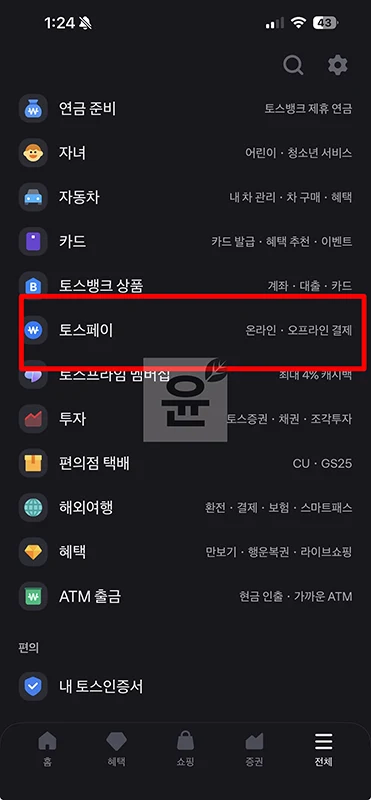
3. 토스페이 화면이 나오면 오른쪽 위에 보이는 설정 글자를 클릭합니다.
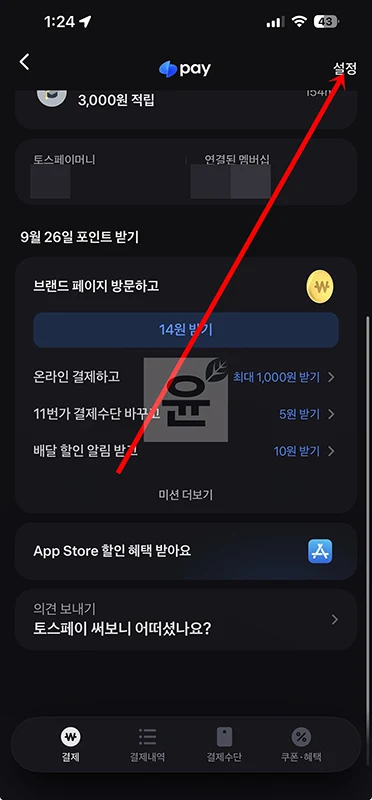
4. 토스페이 설명 화면이 나오면 여기에서 현금영수증 정보를 클릭합니다.
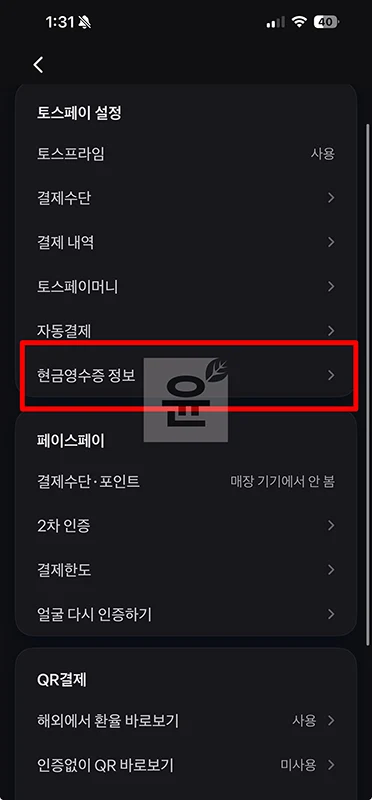
5. 토스 비밀번호를 입력 후 현금영수증 화면이 나오면 개인소득공제 (휴대폰, 현금영수증카드), 지출증빙(현금영수증카드, 사업자번호)를 선택해서 등록하면 됩니다.
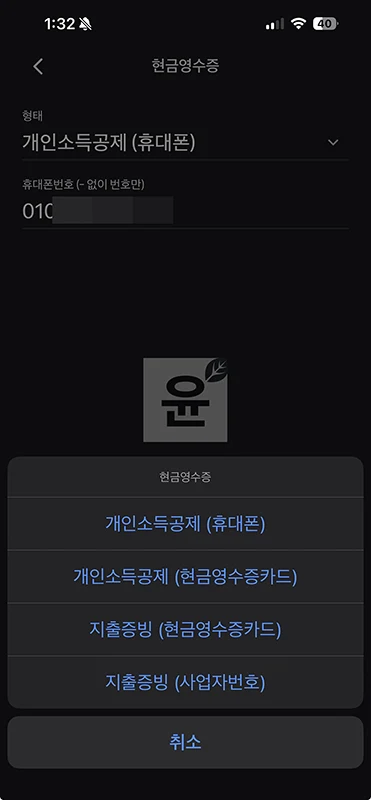
6. 이렇게 등록이 되어 있다면 토스페이 계좌 결제 시 자동으로 현금영수증 발급이 완료가 됩니다.
토스페이 관련해서 추가로 궁금한 부분들은 확인해보세요.
→ [아이폰 결제수단 토스페이 알아보기]
→ [토스 후불결제 사용 알아보기]
토스페이 현금영수증 발급 확인 방법
토스페이로 결제시 현금영수증을 발급 했다면 다음과 같은 방법으로 확인이 가능합니다.
1. 토스 앱 홈 화면에서 오른쪽 위에 결제를 클릭합니다.
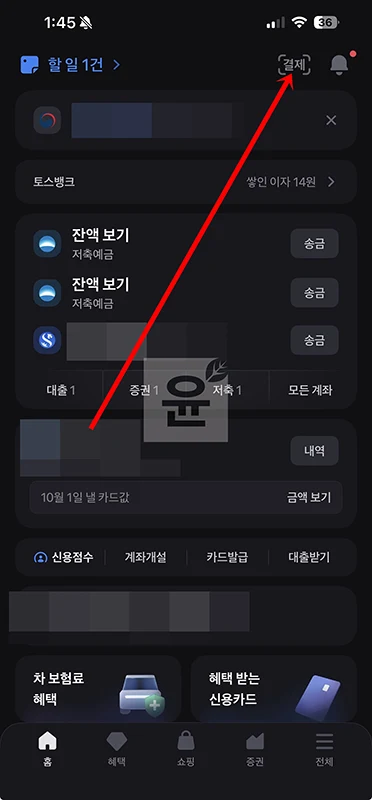
2. 토스페이 화면으로 이동이 되면 하단에 결제내역을 선택 후 현금영수증 발급 확인이 필요한 결제 건을 선택합니다.
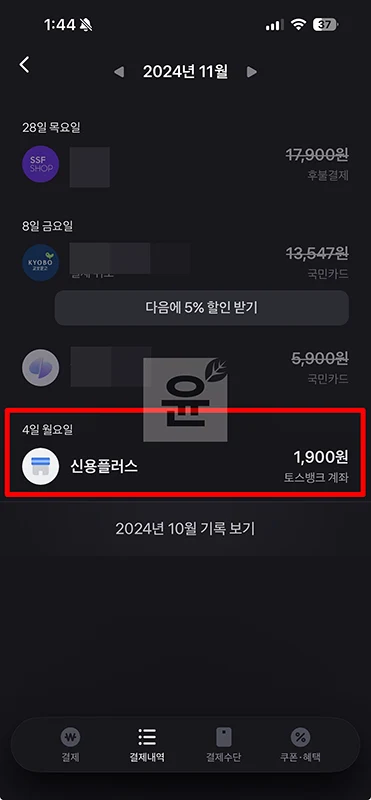
3. 이후 오른쪽 위에 거래명세서를 선택 후 제일 하단에 현금영수증 다운로드 버튼을 눌러 발급 된 영수증 확인이 가능합니다.
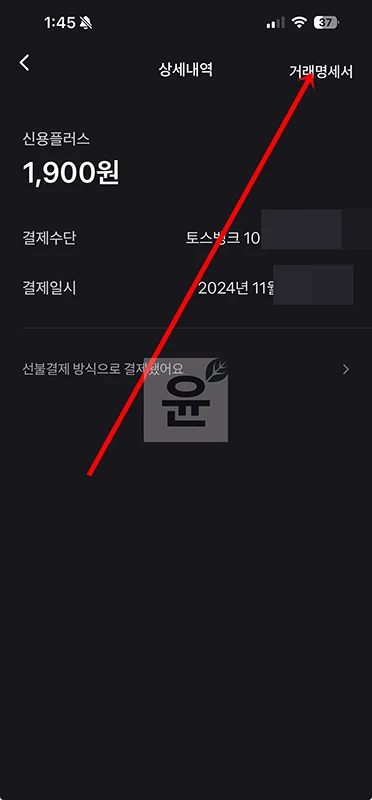
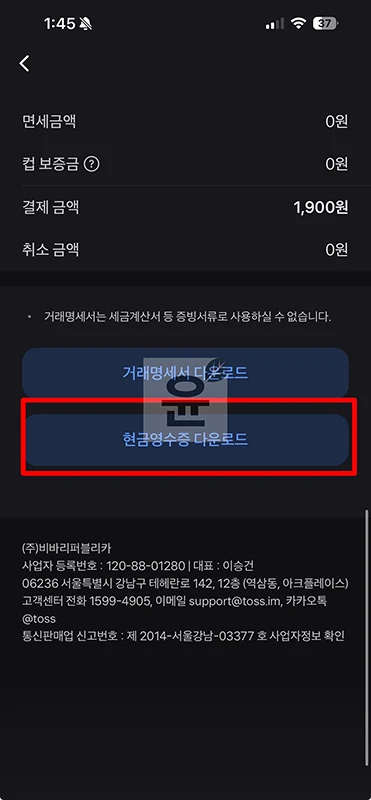
현금영수증 다운로드 버튼이 없다면 이 결제 건은 현금영수증 발급 권한이 구매한 가맹점에 있는 결제 건이기 때문에 결제한 가맹점으로 문의를 해야 합니다.
예를 들어 배민 앱에서 토스페이로 결제 할 때 이 결제건은 배민 앱에서 현금 영수증 발행을 하기 때문에 토스 앱에서는 확인이 불가능하고 배민 앱에서 확인을 해야 한다는 뜻이 되겠습니다.
마무리
오늘은 토스페이 현금영수증 발급 및 변경 그리고 다운로드까지 알아보았습니다. 현금영수증 발급 이후 제대로 발행이 되었는지 꼭 확인하는 것까지 알아보는 것이 좋겠습니다.





